Win10如何禁用麦克风 怎么关闭笔记本麦克风
1、点击任务栏左下角的win图标
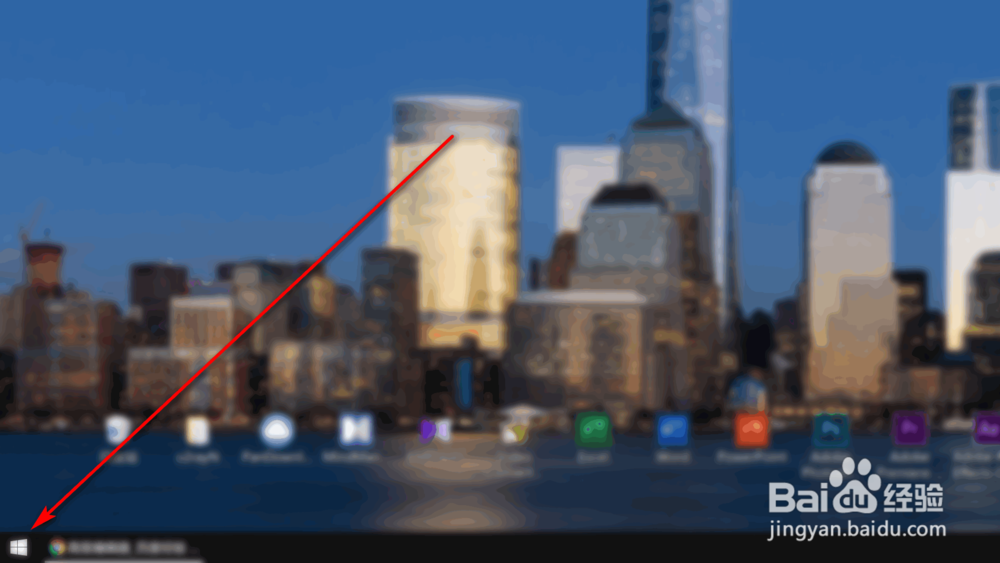
2、点击小齿轮

3、点击“隐私”

4、点击“麦克风”

5、点击“更改”

6、将“此设备的麦克风访问权限”调为关闭状态
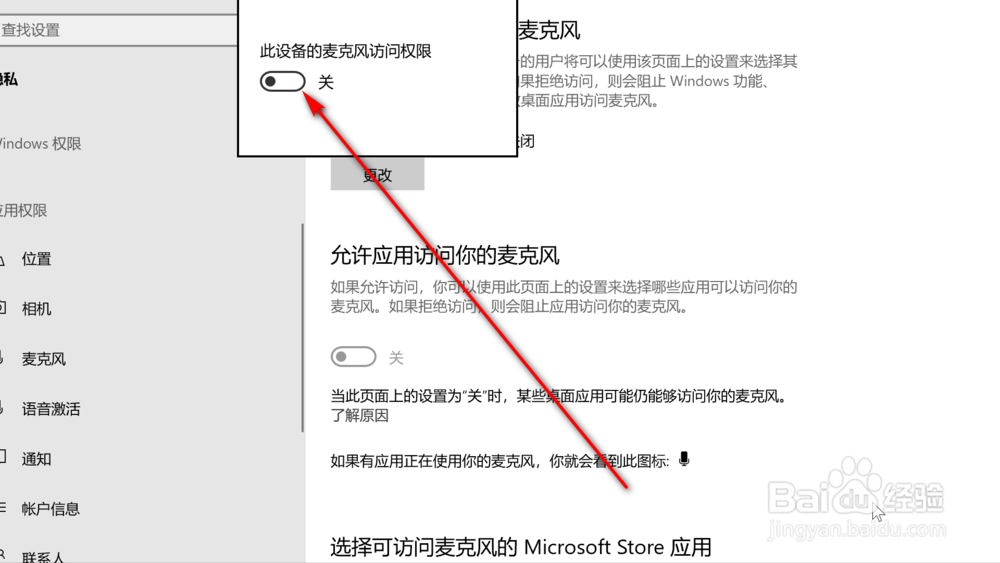
7、总结:
1.点击任务栏左下角的win图标
2.点击小齿轮
3.点击“隐私”
4.点击“麦克风”
5.点击“更改”
6.将“此设备的麦克风访问权限”调为关闭状态
声明:本网站引用、摘录或转载内容仅供网站访问者交流或参考,不代表本站立场,如存在版权或非法内容,请联系站长删除,联系邮箱:site.kefu@qq.com。
阅读量:66
阅读量:21
阅读量:77
阅读量:58
阅读量:138